NEWS
Installation auf Raspi - Einfacher geht's nicht
-
Für die Installation auf einer SD-Karte nutzen wir den Raspberry Pi Imager,
der hier erhältlich ist:https://www.raspberrypi.com/software/
Im linken Feld des Pi Imagers wählen wir das zu flashende Betriebssystem aus, wir wählen unter
Raspberry Pi OS (other)
das
Raspberry Pi OS Lite (64-bit)
aus.Die ist zur aktuellen Raspberry-Hardware (ab Raspberry 3) kompatibel, auf älterer Hardware kann man mittlerweile den ioBroker ohnehin nicht mehr gescheit laufen lassen.
Wichtig ist LITE, ohne Desktop!
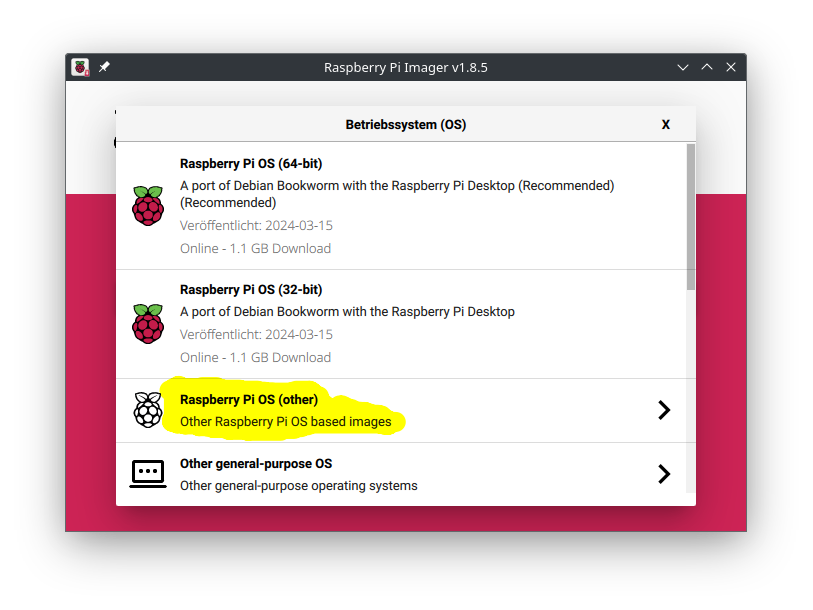
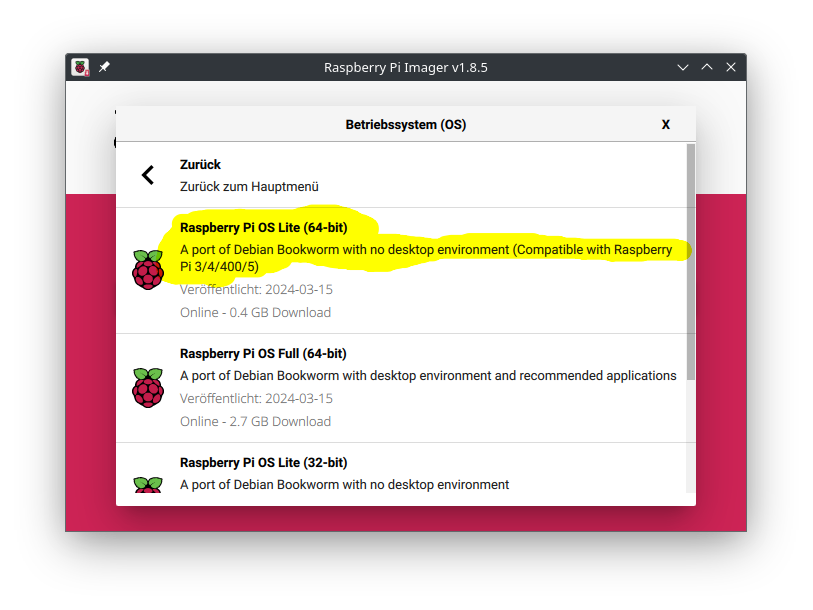
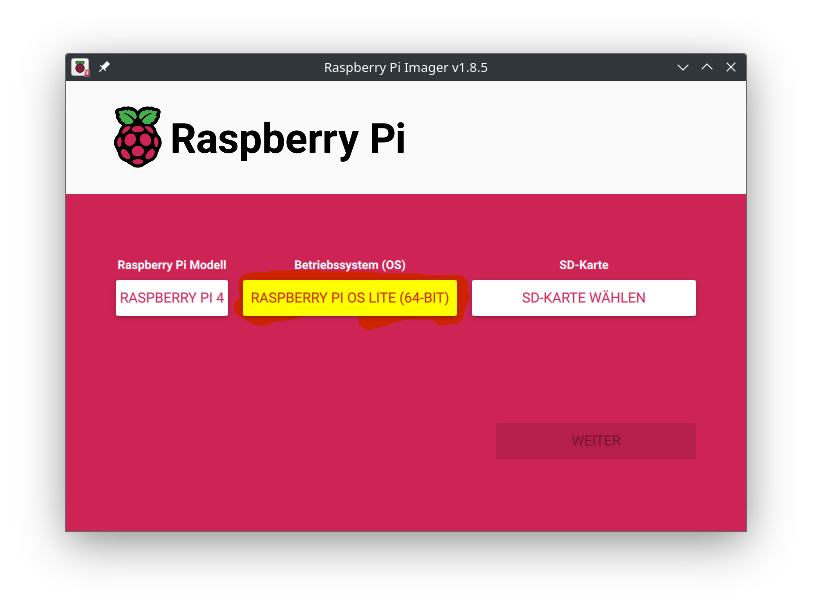
Unter Storage wählen wir die zu flashende SD-Karte aus, im Beispiel unter dem Laufwerksbuchstaben D : zu finden:
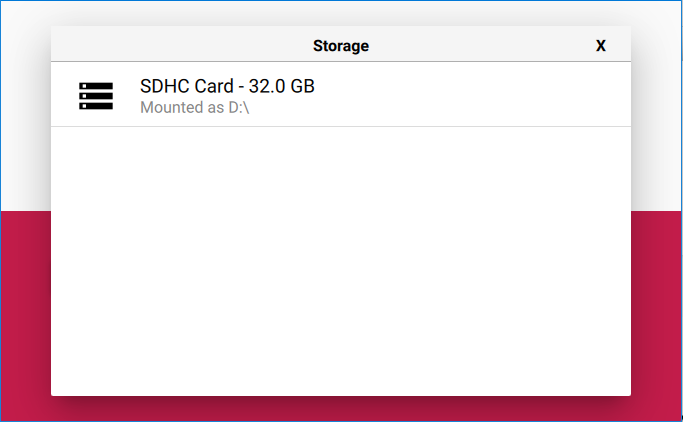
Bevor mit Write das Image auf die Karte geschrieben wird öffnen wir das 'geheime' Installationsmenü mit der Tastenkombination
STRG-Umschalten-X. (Mittlerweile nicht mehr geheim sondern direkt in der Oberfläche zu sehen).Hier können noch einige Einstellungen direkt vorab mitgegeben werden, u. a. auch der wichtige Zugang per ssh. Bei mir schaut das dann beispielsweise so aus:
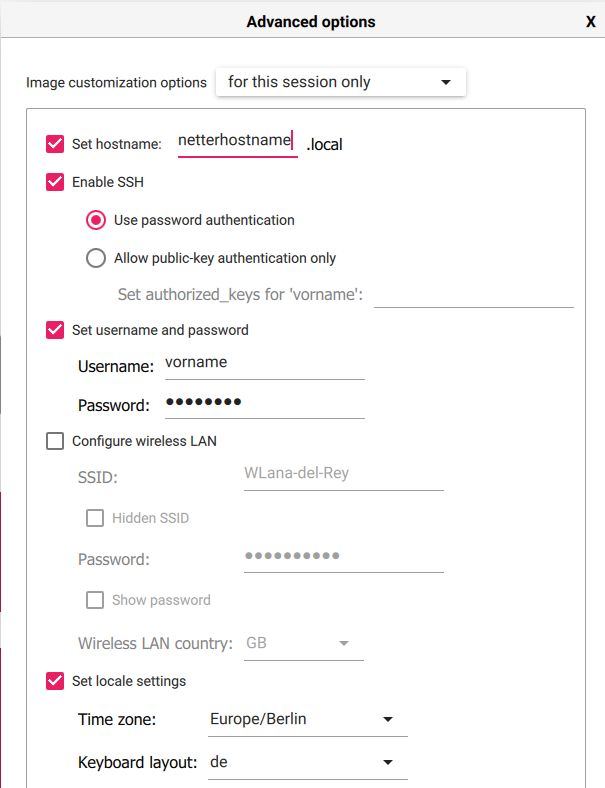
Wichtig ist vor allen Dingen die Einstellung zu ssh sowie der Zeitzone.
Auch ein individueller Hostname sowie ein individueller username sind jetzt vorgesehen. Dabei sollte man sich jeweils auf Kleinbuchstaben und Ziffern beschränken und keine Sonderzeichen wie /-[ oder ähnliches verwenden. Nicht verwendet werden sollte 'root' oder 'iobroker' als username. -
Für die Installation auf einer SD-Karte nutzen wir den Raspberry Pi Imager,
der hier erhältlich ist:https://www.raspberrypi.com/software/
Im linken Feld des Pi Imagers wählen wir das zu flashende Betriebssystem aus, wir wählen unter
Raspberry Pi OS (other)
das
Raspberry Pi OS Lite (64-bit)
aus.Die ist zur aktuellen Raspberry-Hardware (ab Raspberry 3) kompatibel, auf älterer Hardware kann man mittlerweile den ioBroker ohnehin nicht mehr gescheit laufen lassen.
Wichtig ist LITE, ohne Desktop!
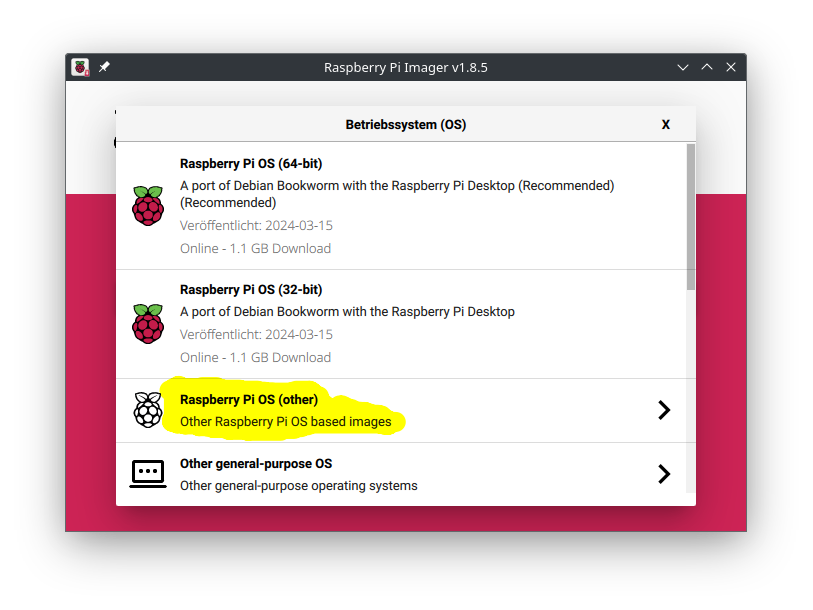
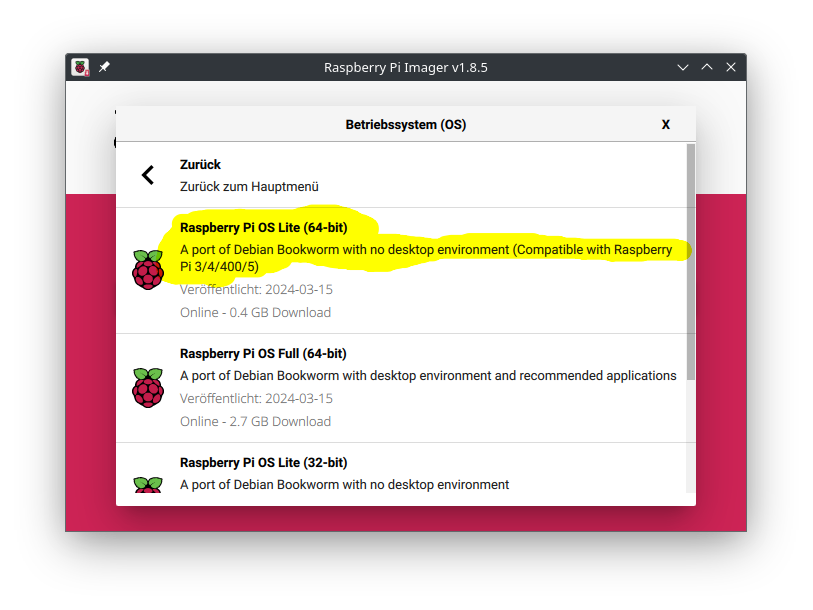
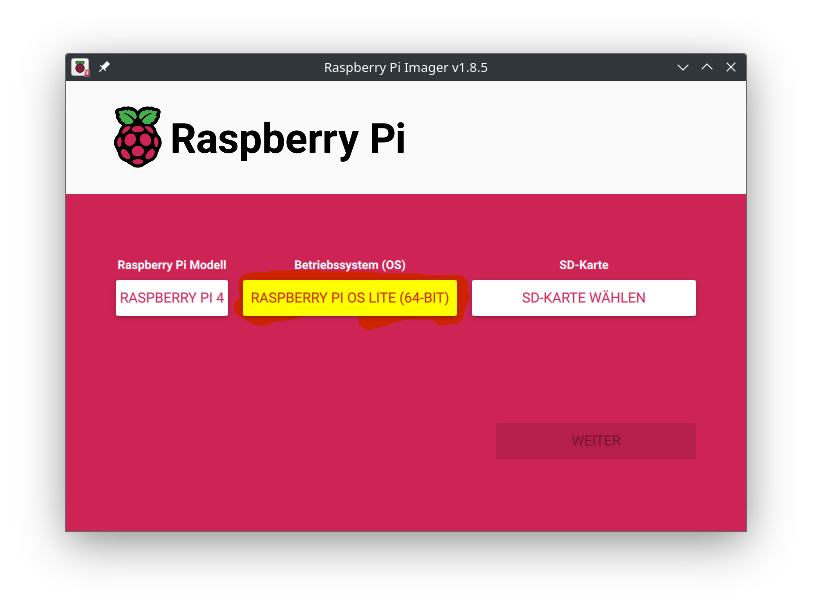
Unter Storage wählen wir die zu flashende SD-Karte aus, im Beispiel unter dem Laufwerksbuchstaben D : zu finden:
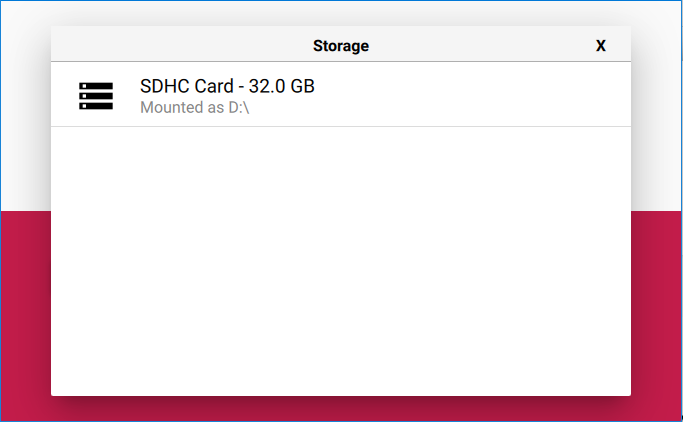
Bevor mit Write das Image auf die Karte geschrieben wird öffnen wir das 'geheime' Installationsmenü mit der Tastenkombination
STRG-Umschalten-X. (Mittlerweile nicht mehr geheim sondern direkt in der Oberfläche zu sehen).Hier können noch einige Einstellungen direkt vorab mitgegeben werden, u. a. auch der wichtige Zugang per ssh. Bei mir schaut das dann beispielsweise so aus:
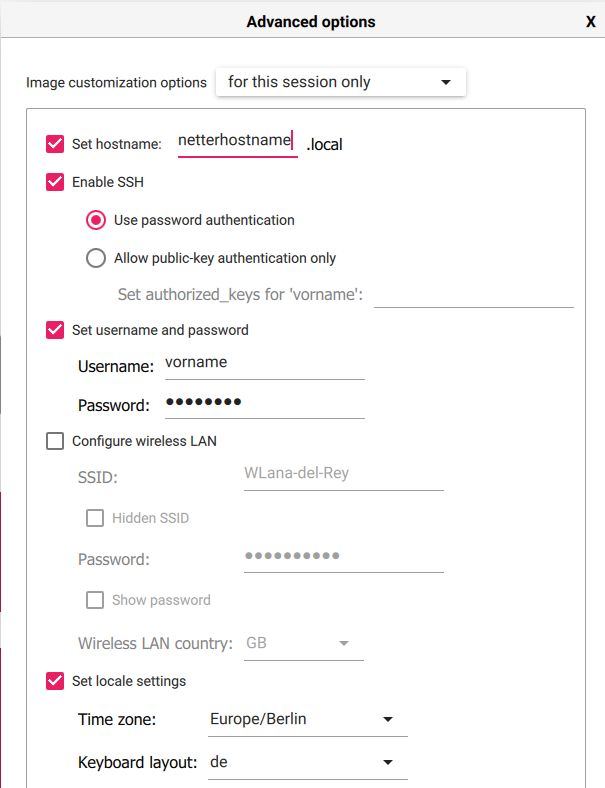
Wichtig ist vor allen Dingen die Einstellung zu ssh sowie der Zeitzone.
Auch ein individueller Hostname sowie ein individueller username sind jetzt vorgesehen. Dabei sollte man sich jeweils auf Kleinbuchstaben und Ziffern beschränken und keine Sonderzeichen wie /-[ oder ähnliches verwenden. Nicht verwendet werden sollte 'root' oder 'iobroker' als username.Jetzt stecken wir die SD-Karte in den Pi, starten die Kiste und loggen uns mit dem zuvor angelegten user und dessen Passwort in einem Terminal-Programm wie z. B. puTTY oder über die 'Power Shell' ein:
ssh username@IP-AdresseAlternativ und besser:
ssh username@hostnamePer
sudo apt update && sudo apt full-upgrade sudo rebootbringen wir das System zunächst mal auf den letzten Stand.
Das Ganze sollte man künftig regelmäßig machen, damit Sicherheitslücken geschlossen werden können und Fehler bereinigt werden können.
Bei Installationen auf SD-Karte sollte man noch die Häufigkeit, mit der auf die Karte geschrieben wird einschränken.
Dazu vor dem obigen
sudo rebootnochsudo sed -i -e 's/defaults,noatime/defaults,noatime,commit=600/' /etc/fstabausführen.
-
Jetzt stecken wir die SD-Karte in den Pi, starten die Kiste und loggen uns mit dem zuvor angelegten user und dessen Passwort in einem Terminal-Programm wie z. B. puTTY oder über die 'Power Shell' ein:
ssh username@IP-AdresseAlternativ und besser:
ssh username@hostnamePer
sudo apt update && sudo apt full-upgrade sudo rebootbringen wir das System zunächst mal auf den letzten Stand.
Das Ganze sollte man künftig regelmäßig machen, damit Sicherheitslücken geschlossen werden können und Fehler bereinigt werden können.
Bei Installationen auf SD-Karte sollte man noch die Häufigkeit, mit der auf die Karte geschrieben wird einschränken.
Dazu vor dem obigen
sudo rebootnochsudo sed -i -e 's/defaults,noatime/defaults,noatime,commit=600/' /etc/fstabausführen.
Die Installation des ioBroker erfolgt dann mit der simplen Zeile:
curl -sSLf https://iobroker.net/install.sh | bash -Nach kurzer Zeit ist der ioBroker dann über die IP oder den Hostname des Servers im Browser erreichbar.
IP.DES.IO.BROKER:8081


